¿Cómo eliminar mensajes de correo electrónico (elementos) permanentemente en Outlook?
Como sabes, cuando eliminas un mensaje de correo electrónico de la carpeta Bandeja de entrada, este mensaje no se elimina permanentemente y puedes encontrarlo en la carpeta Elementos eliminados. Si deseas eliminar este mensaje permanentemente, debes eliminarlo nuevamente de la carpeta Elementos eliminados. ¡Suena tedioso! En realidad, hay varios trucos para eliminar mensajes de correo electrónico u otros elementos permanentemente en Microsoft Outlook.
- Eliminar permanentemente mensajes de correo electrónico de la carpeta Bandeja de entrada con atajos
- Eliminar permanentemente mensajes de correo electrónico de la carpeta Bandeja de entrada con AutoArchivo
- Eliminar permanentemente mensajes de correo electrónico de la carpeta Elementos eliminados
- Eliminar permanentemente todos los elementos eliminados en Outlook
Eliminar permanentemente mensajes de correo electrónico de la carpeta Bandeja de entrada con atajos
Puedes eliminar permanentemente mensajes de correo electrónico de la carpeta Bandeja de entrada fácilmente.
1. Abre la carpeta Bandeja de entrada, selecciona y resalta los mensajes de correo electrónico en la carpeta Bandeja de entrada que deseas eliminar permanentemente y presiona las teclas "Shift" + "Delete" al mismo tiempo.
2. En el cuadro de diálogo de advertencia emergente, haz clic en el botón "Sí". Luego, todos los mensajes de correo electrónico seleccionados en la carpeta Bandeja de entrada se eliminarán permanentemente.
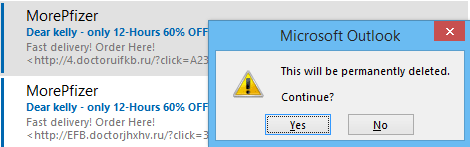
Nota:
(1) Este método también se puede utilizar para eliminar permanentemente mensajes de correo electrónico de otras carpetas, como la carpeta Elementos enviados, la carpeta Borradores, la carpeta Buzón de salida, etc.
(2) Manteniendo presionada la tecla "Shift", puedes seleccionar varios mensajes de correo electrónico adyacentes haciendo clic en el primer mensaje y el último.
(3) Manteniendo presionada la tecla "Ctrl", puedes seleccionar varios mensajes de correo electrónico no adyacentes haciendo clic en cada uno por separado.
Asistente de Correo AI en Outlook: Respuestas más Inteligentes, Comunicación más Clara (¡magia con un solo clic!) GRATIS
Simplifica tus tareas diarias en Outlook con el Asistente de Correo AI de Kutools para Outlook. Esta poderosa herramienta aprende de tus correos electrónicos anteriores para ofrecerte respuestas inteligentes y precisas, optimizar el contenido de tus correos y ayudarte a redactar y perfeccionar mensajes sin esfuerzo.

Esta función admite:
- Respuestas Inteligentes: Obtén respuestas elaboradas a partir de tus conversaciones pasadas, personalizadas, precisas y listas para usar.
- Contenido Mejorado: Refina automáticamente el texto de tus correos electrónicos para mayor claridad e impacto.
- Redacción sin Esfuerzo: Solo proporciona palabras clave y deja que la IA haga el resto, con múltiples estilos de escritura.
- Extensiones Inteligentes: Amplía tus ideas con sugerencias contextualizadas.
- Resúmenes: Obtén resúmenes concisos de correos electrónicos largos al instante.
- Alcance Global: Traduce tus correos electrónicos a cualquier idioma fácilmente.
Esta función admite:
- Respuestas inteligentes de correo electrónico
- Contenido optimizado
- Borradores basados en palabras clave
- Extensión inteligente de contenido
- Resumen de correos electrónicos
- Traducción multilingüe
¡Lo mejor de todo es que esta función es completamente gratis para siempre! No esperes más, ¡descarga ahora el Asistente de Correo AI y disfruta!
Eliminar permanentemente correos electrónicos/elementos antiguos de la carpeta Bandeja de entrada con AutoArchivo
Este método te guiará para archivar correos electrónicos antiguos de la carpeta Bandeja de entrada con la función AutoArchivo, que puede eliminar automáticamente correos electrónicos antiguos de forma permanente.
1. En el "Panel de navegación", haz clic derecho en la carpeta Bandeja de entrada y selecciona "Propiedades" en el menú contextual. Ver captura de pantalla:
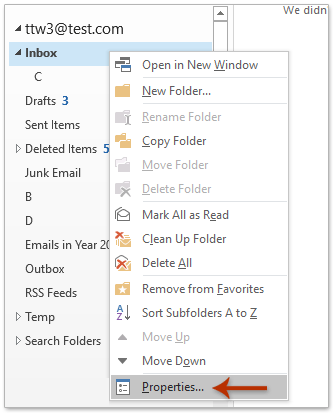
2. En el cuadro de diálogo "Propiedades de Bandeja de entrada" que se abre, ve a la pestaña "AutoArchivo" y realiza lo siguiente: (1) Marca la opción "Archivar esta carpeta usando estas configuraciones"; (2) Define los correos antiguos según sea necesario, como 3 meses; (3) Marca la opción "Eliminar permanentemente los elementos antiguos".
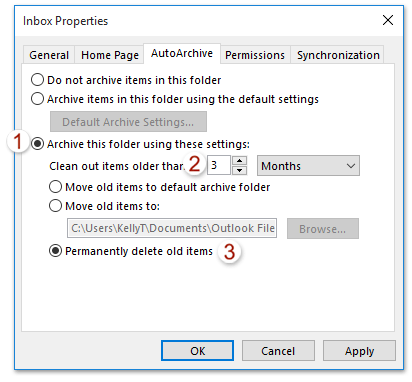
3. Haz clic en el botón "Aceptar" para guardar la configuración.
A partir de ahora, se eliminarán automáticamente y de forma permanente los correos electrónicos/elementos más antiguos que el período de tiempo definido de la carpeta Bandeja de entrada.
Nota: Este método también puede eliminar automáticamente y de forma permanente correos electrónicos/elementos antiguos de otras carpetas, como la carpeta Elementos enviados, carpetas de Calendario, etc.
Eliminar permanentemente mensajes de correo electrónico en la carpeta Elementos eliminados
Si has eliminado muchos mensajes de correo electrónico antes, puedes eliminar permanentemente estos mensajes eliminados de la carpeta "Elementos eliminados" rápidamente.
1. En el panel de navegación, haz clic derecho en la carpeta "Elementos eliminados" y haz clic en "Vaciar carpeta" en el menú contextual.
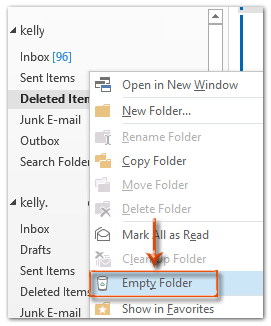
2. Aparece un cuadro de diálogo de advertencia. Simplemente haz clic en el botón "Sí" para salir de este cuadro de diálogo.

Luego, todos los mensajes de correo electrónico eliminados se eliminarán permanentemente de Microsoft Outlook de una vez.
Nota: Si la carpeta Elementos eliminados incluye subcarpetas, después de hacer clic en el botón "Sí" en el cuadro de diálogo de advertencia, todos los elementos de la carpeta Elementos eliminados se eliminarán, incluidas las subcarpetas.
Eliminar permanentemente todos los elementos eliminados en Outlook
Existe un método alternativo para eliminar permanentemente todos los elementos eliminados de Microsoft Outlook de inmediato. Puedes hacerlo de la siguiente manera:
1. Abre el cuadro de diálogo Limpieza de buzón:
A. Si estás utilizando Outlook 2007, haz clic en "Herramientas" > "Vaciar carpeta Elementos eliminados".
B. Si estás utilizando Outlook 2010 o versiones posteriores, haz clic en "Archivo" > "Información" > "Herramientas de limpieza" > "Vaciar carpeta Elementos eliminados".
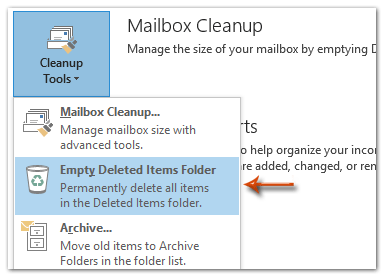
2. En el cuadro de diálogo de advertencia emergente, simplemente haz clic en el botón "Sí" para cerrarlo.

Luego, todo en la carpeta Elementos eliminados se eliminará permanentemente en un minuto.
Nota: Si la carpeta Elementos eliminados incluye subcarpetas, después de hacer clic en el botón "Sí" en el cuadro de diálogo de advertencia, todos los elementos de la carpeta Elementos eliminados se eliminarán, incluidas las subcarpetas.
Las mejores herramientas de productividad para Office
Noticia de última hora: ¡Kutools para Outlook lanza su versión gratuita!
¡Descubre el nuevo Kutools para Outlook con más de100 increíbles funciones! Haz clic para descargar ahora.
📧 Automatización de correo electrónico: Respuesta automática (disponible para POP e IMAP) / Programar envío de correo electrónico / CC/BCC automático por regla al enviar correo / Reenvío automático (Regla avanzada) / Agregar saludo automáticamente / Dividir automáticamente correos con múltiples destinatarios en emails individuales...
📨 Gestión de correo electrónico: Recuperar correo electrónico / Bloquear correos fraudulentos por asunto y otros filtros / Eliminar duplicados / Búsqueda Avanzada / Organizar carpetas...
📁 Adjuntos Pro: Guardar en lote / Desanexar en lote / Comprimir en lote / Guardar automáticamente / Desconectar automáticamente / Auto Comprimir...
🌟 Magia en la interfaz: 😊Más emojis bonitos y modernos / Avisos cuando llegan emails importantes / Minimizar Outlook en vez de cerrar...
👍 Funciones en un clic: Responder a Todos con Adjuntos / Correos antiphishing / 🕘Mostrar la zona horaria del remitente...
👩🏼🤝👩🏻 Contactos y Calendario: Agregar contacto en lote desde emails seleccionados / Dividir un grupo de contactos en grupos individuales / Eliminar recordatorio de cumpleaños...
Utiliza Kutools en tu idioma preferido — disponible en Inglés, Español, Alemán, Francés, Chino y más de40 idiomas adicionales.


🚀 Descarga con un solo clic — Consigue todos los complementos para Office
Muy recomendado: Kutools para Office (5 en1)
Descarga los cinco instaladores a la vez con solo un clic — Kutools para Excel, Outlook, Word, PowerPoint y Office Tab Pro. Haz clic para descargar ahora.
- ✅ Comodidad en un solo clic: Descarga los cinco paquetes de instalación en una sola acción.
- 🚀 Listo para cualquier tarea en Office: Instala los complementos que necesites cuando los necesites.
- 🧰 Incluye: Kutools para Excel / Kutools para Outlook / Kutools para Word / Office Tab Pro / Kutools para PowerPoint